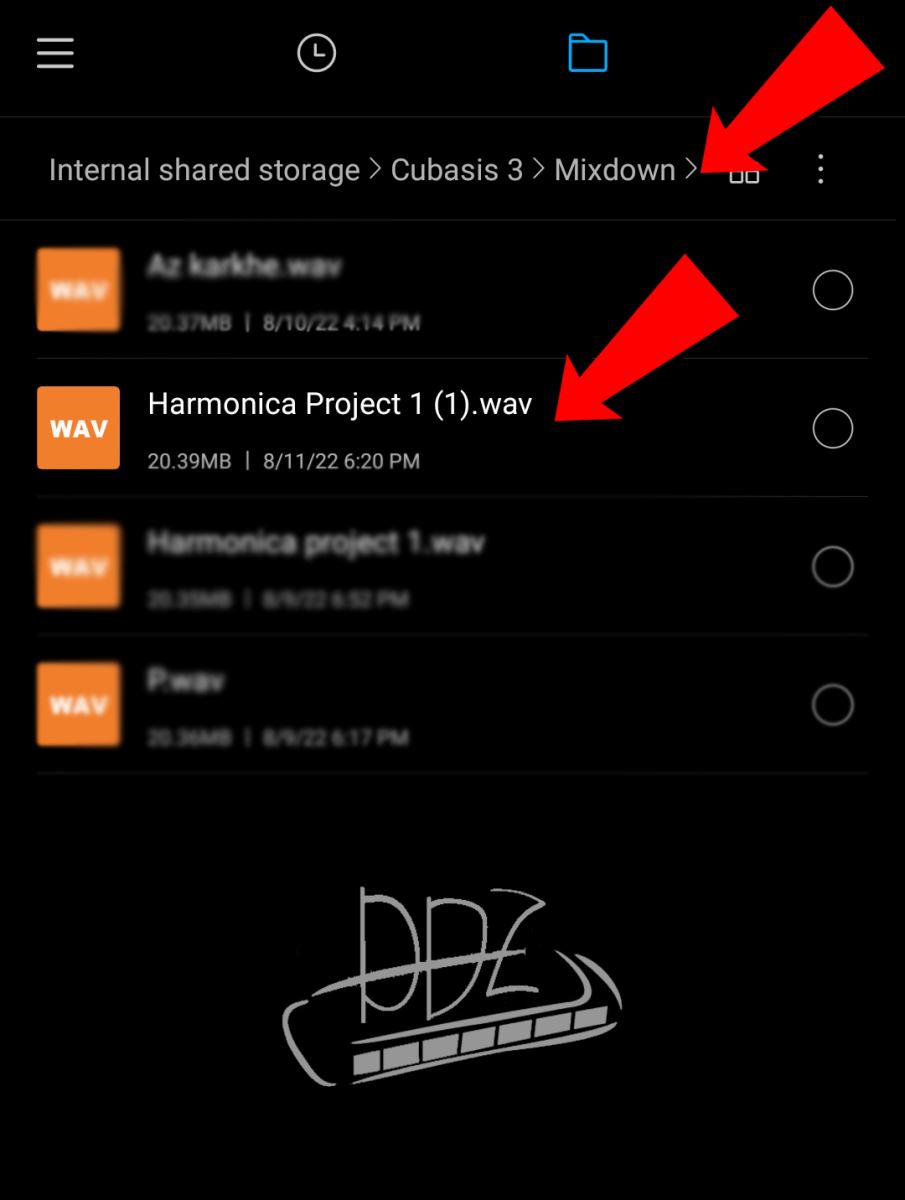در ابتدا ویدیوی آموزشی بالای صفحه رو ببینید. تو این آموزش بصورت گام به گام از دانلود و نصب اپلیکیشن صدابرداری Cubasis برای اندروید بصورت کامل توضیح دادم تا طریقه ی ضبط کردن صدای سازدهنی بوسیله ی این نرم افزار قدرتمند و همچنین میکس کردن صدای هارمونیکا با بکینگ ترک و اعمال افکت ریورب برای جذاب شدن هر چه بیشتر صدای سازدهنی! پس اصلا این مطلب رو از دست ندین
آموزش قدم به قدم نصب و راه اندازی برنامه Cubasis
قدم اول : دانلود فایل نصبی اپلیکیشن Cubasis
در ابتدا روی این لینک کلیک کنید تا فایل نصبی اپلیکیشن Cubasis برای اندروید دانلود شود. حجم این فایل حدود 1 گیگابایت هست و باید صبور باشید تا کامل دانلود بشه.
لینک دانلود اپلیکیشن Cubasis
قدم دوم : نصب اپلیکیشن با استفاده از فایل نصبی
پس از اینکه این فایل نصبی به صورت کامل دانلود شد، میتونید اون رو در قسمت مدیریت فایل های گوشی خود، در فولدر دانلود ها اون رو مشاهده کنید. سپس روی این فایل کلیک کنید و گزینه ی Install را بزنید تا بصورت کامل روی گوشی شما نصب شود.
.jpg)
قدم سوم : باز کردن برنامه ی Cubasis
پس از اینکه برنامه بصورت کامل نصب شد، دسترسی های لازم رو از طریق کلیک کردن روی While using app و سپس Allow بهش بدید. و منتظر باشید تا این برنامه اجرا بشه.
.jpg)
قدم چهارم: ایجاد یک پروژه ی جدید در Cubasis
به محض اینکه برنامه ی Cubasis اجرا میشود، شما یک پروژه ی کامل رو به عنوان نمونه روی صفحه مشاهده میکنید.
ما احتیاج به ساخت یک پروژه ی خام برای خودمان داریم که با استفاده از کلیک کردن روی باکس گوشه ی سمت چپ بالای تصویر این کار انجام میشه.
.jpg)
در صفحه جدید، روی گزینه ی New Project کلیک کنید.
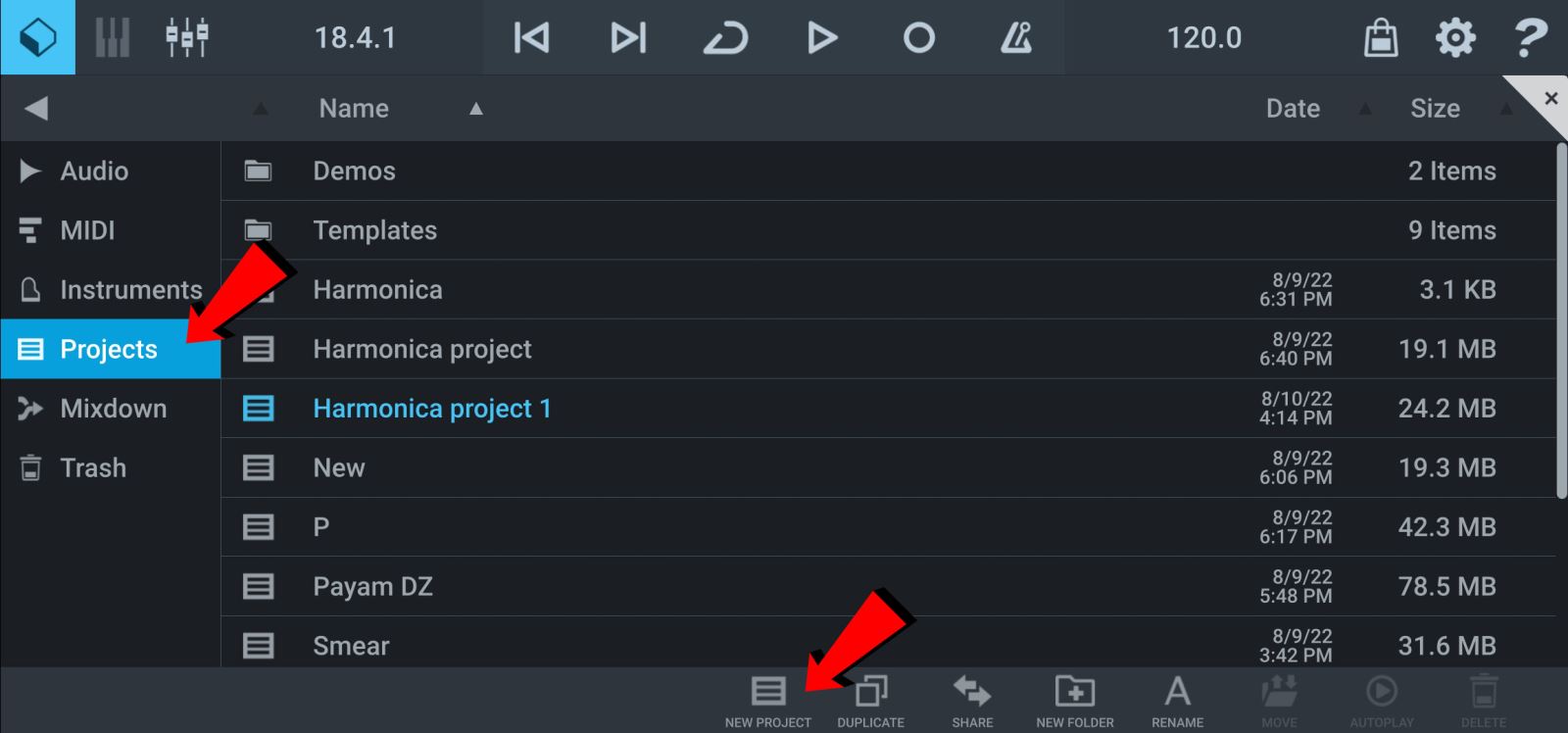
در صفحه ی جدید، یک اسم جدید برای پروژه ی خود انتخاب کنید.
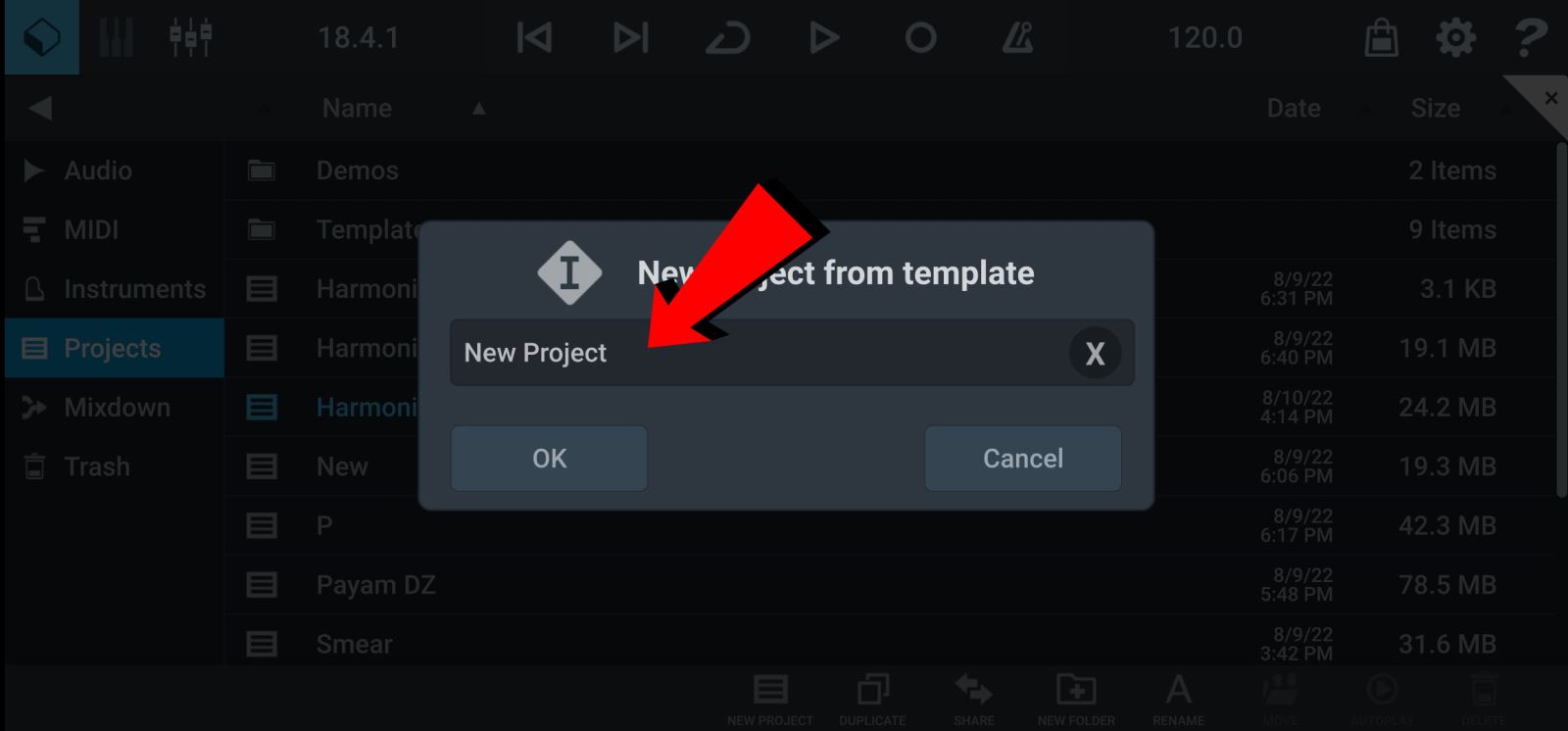
در انتها همینطور که میبینید یک پروژه ی خام رو در این برنامه ایجاد کردیم.
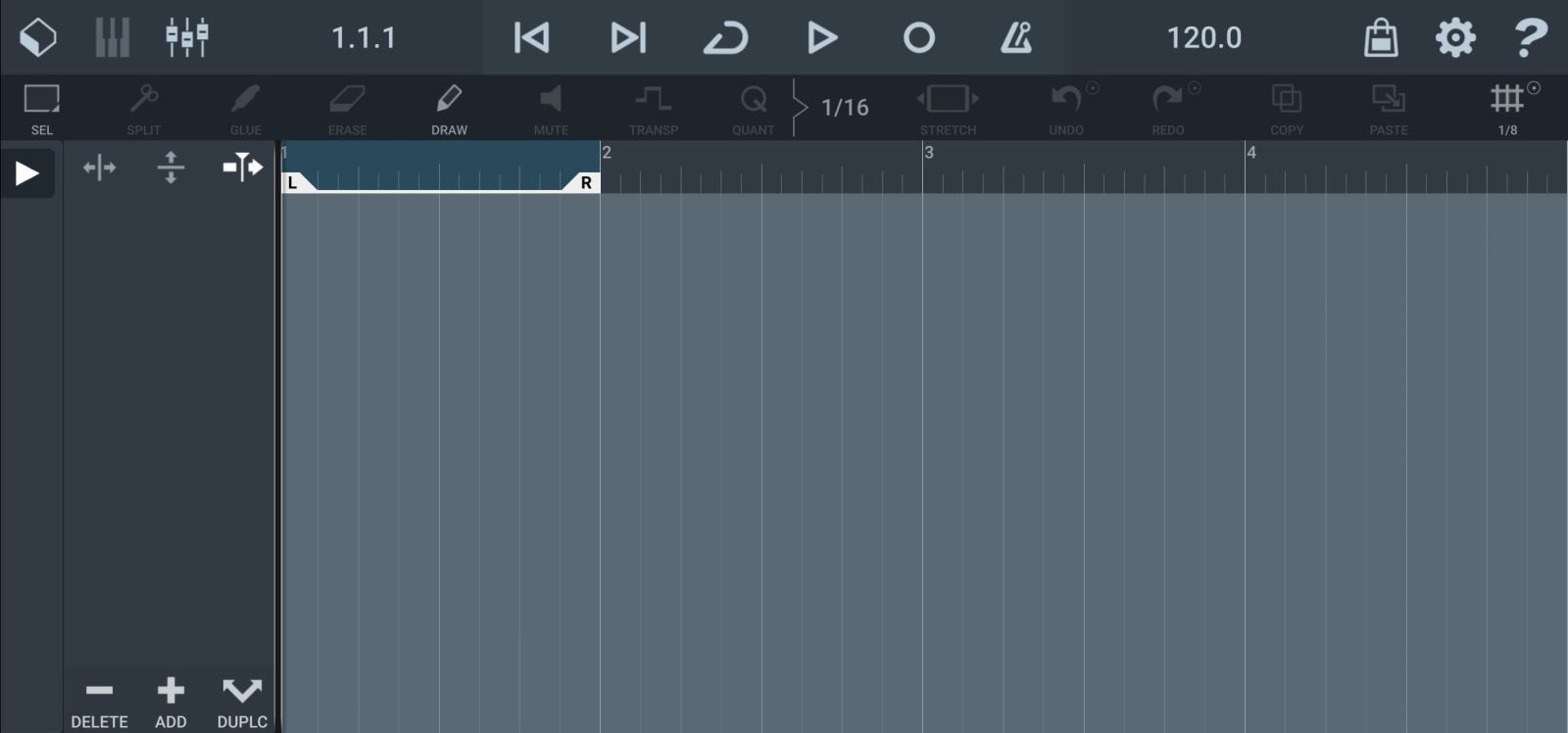
قدم پنجم: وارد کردن فایل موسیقی بکینگ ترک به Cubasis
اگر بخواین فایل موسیقی پس زمینه (بکینگ ترک) رو وارد این اپلیکیشن کنید و روی این فایل صوتی، اقدام به ضبط صدای هارمونیکا کنید، حتما این مراحل رو باید به درستی انجام بدید پس با دقت آموزش زیر رو دنبال کنید و مرحله به مرحله انجام بدید.
در ابتدا بدون بستن اپلیکیشن، از اون خارج بشین و به قسمت مدیریت فایل های گوشی برید.
.jpg)
فایل موسیقی بکینگ ترک رو در قسمت مدیریت فایل پیدا کنید (هم میتونید اسمش رو سرچ کنید و هم به فولدر مربوطه برید و از اونجا پیداش کنید)
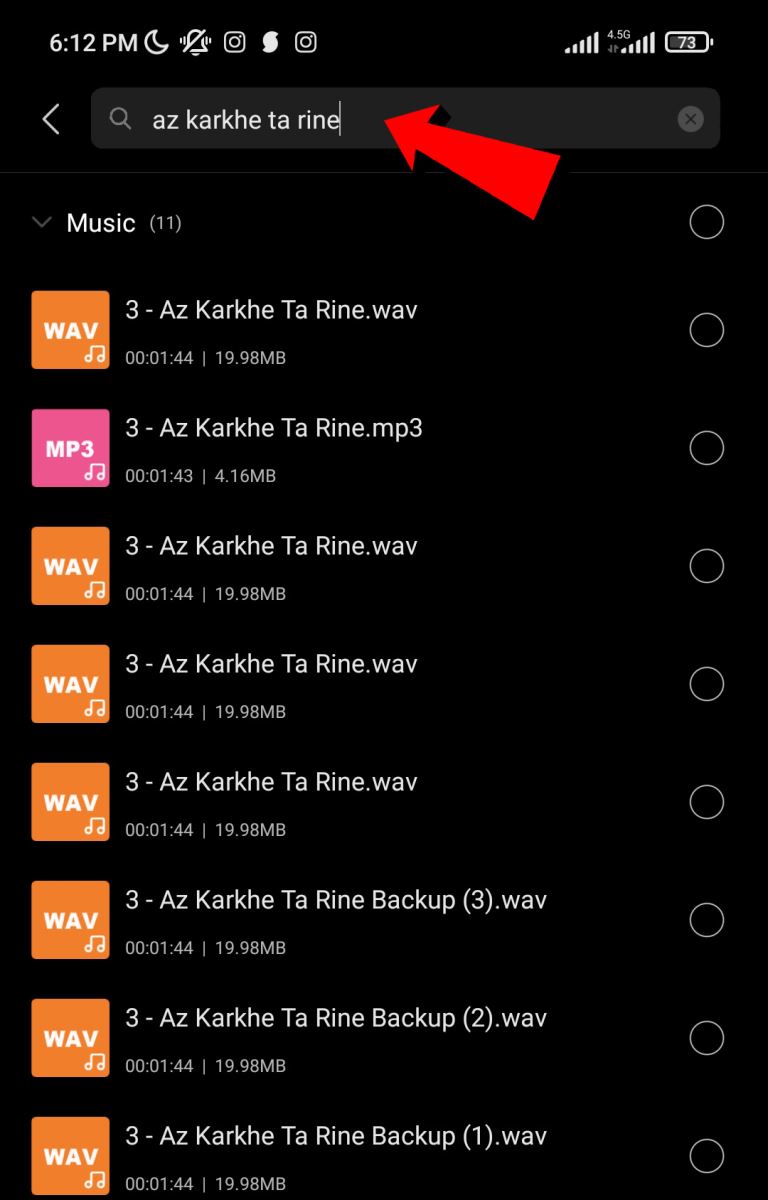
سپس فایل بکینگ ترک رو انتخاب کنید.
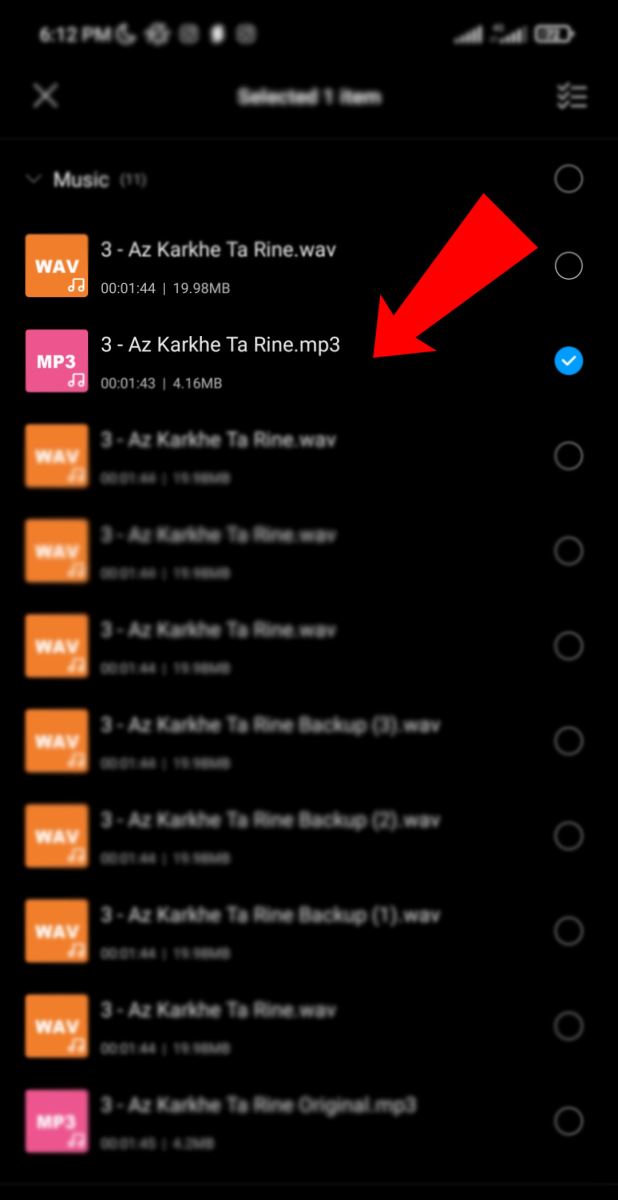
روی گزینه ی سه نقطه بزنید و سپس گزینه ی Copy را انتخاب کنید.
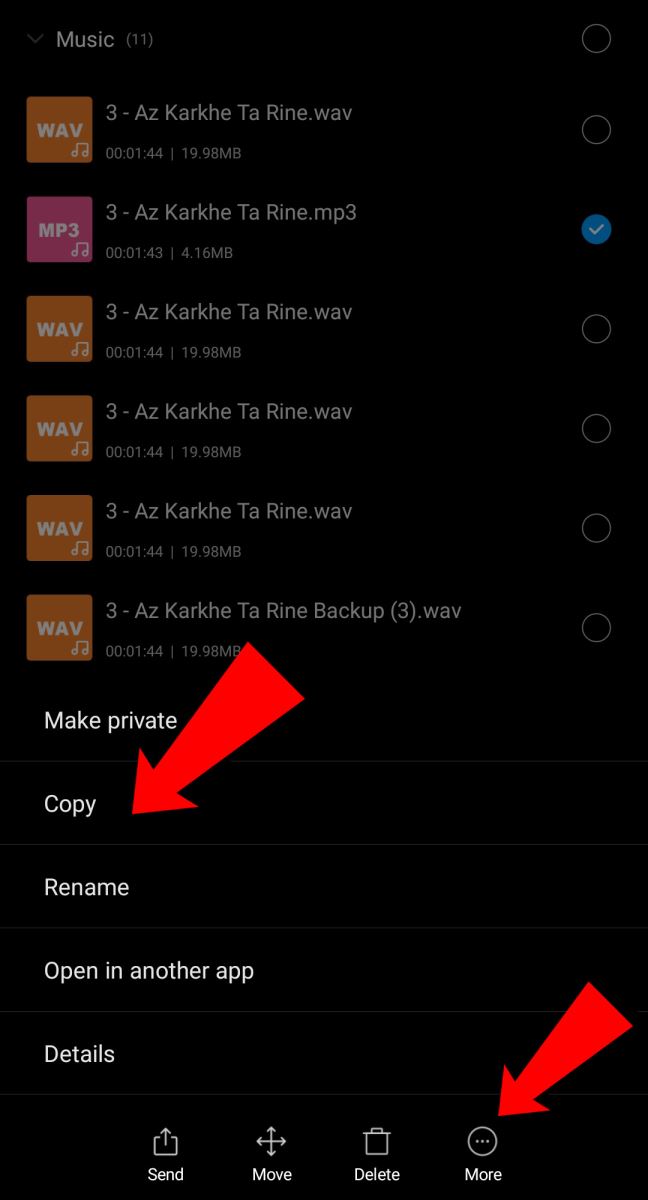
سپس این فایل را در مسیر زیر Paste کنید. (بسیار مهم)
ابتدا در بخش مدیریت فایل ها، فولدر Cubasis را پیدا کنید و آن را باز کنید.
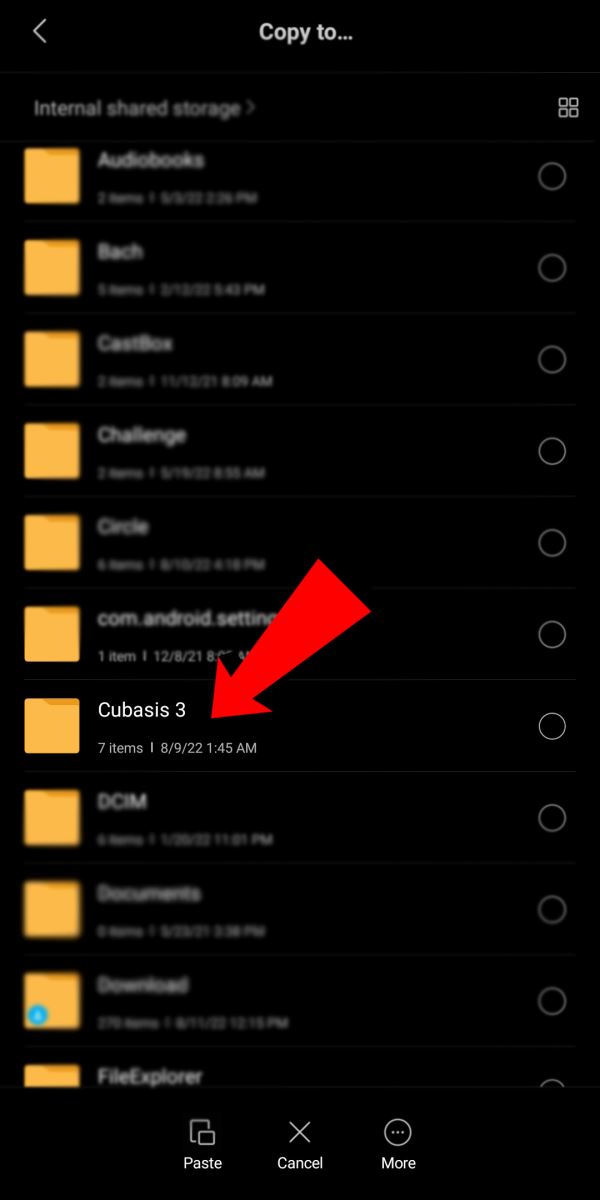
در فولدر Cubasis فولدر Audio را باز کنید.
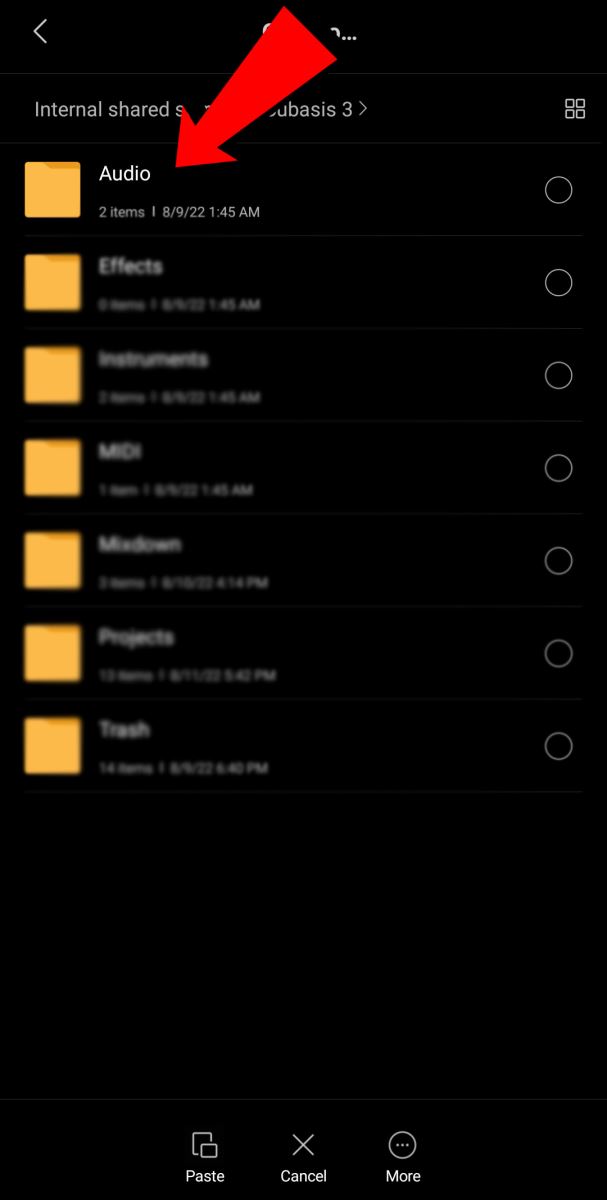
در فولدر Audio فولدر My Audio Files را باز کنید.
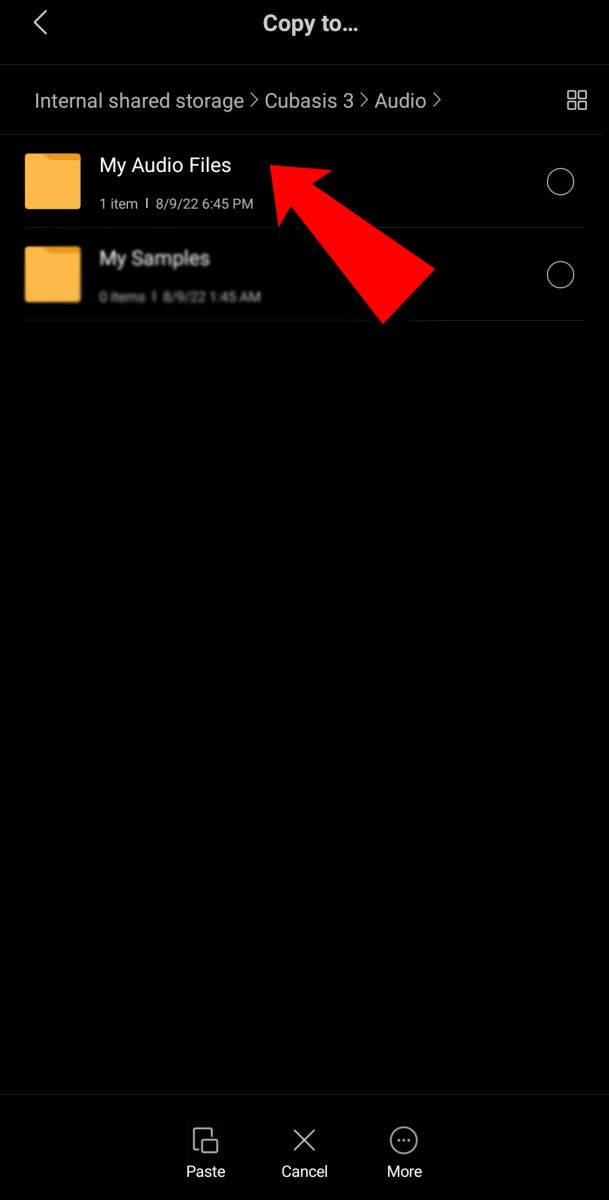
در فولدر My Audio Files گزینه ی Paste را بزنید تا فایل صوتی بکینگ ترک در این فولدر قرار بگیره. تبریک میگم، شما همین الان فایل بکینگ ترک رو به درستی در فولدر مربوطه وارد کردید.
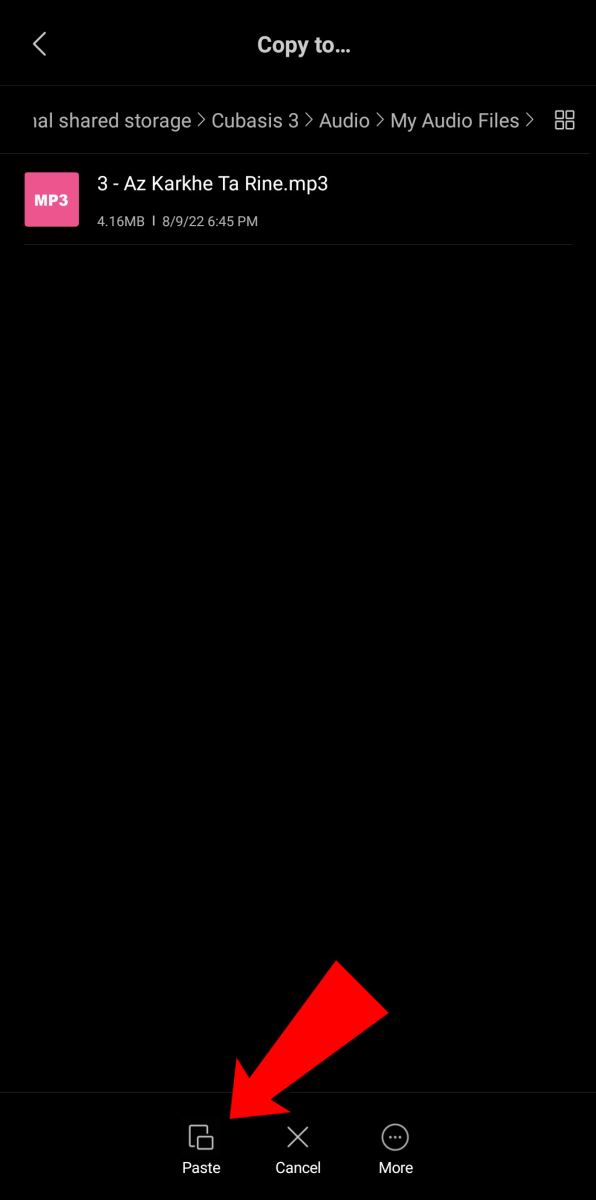
قدم ششم: بارگذاری فایل بکینگ ترک در Cubasis
خب در مرحله ی قبل، با موفقیت فایل بکینگ ترک رو در فولدر My Audio Files قرار دادیم و هم اکنون باید این فایل رو وارد محیط برنامه ی Cubasis کنیم.
خب حالا دوباره برنامه Cubasis رو باز کنید و روی باکس سمت چپ بالای صفحه کلیک کنید.
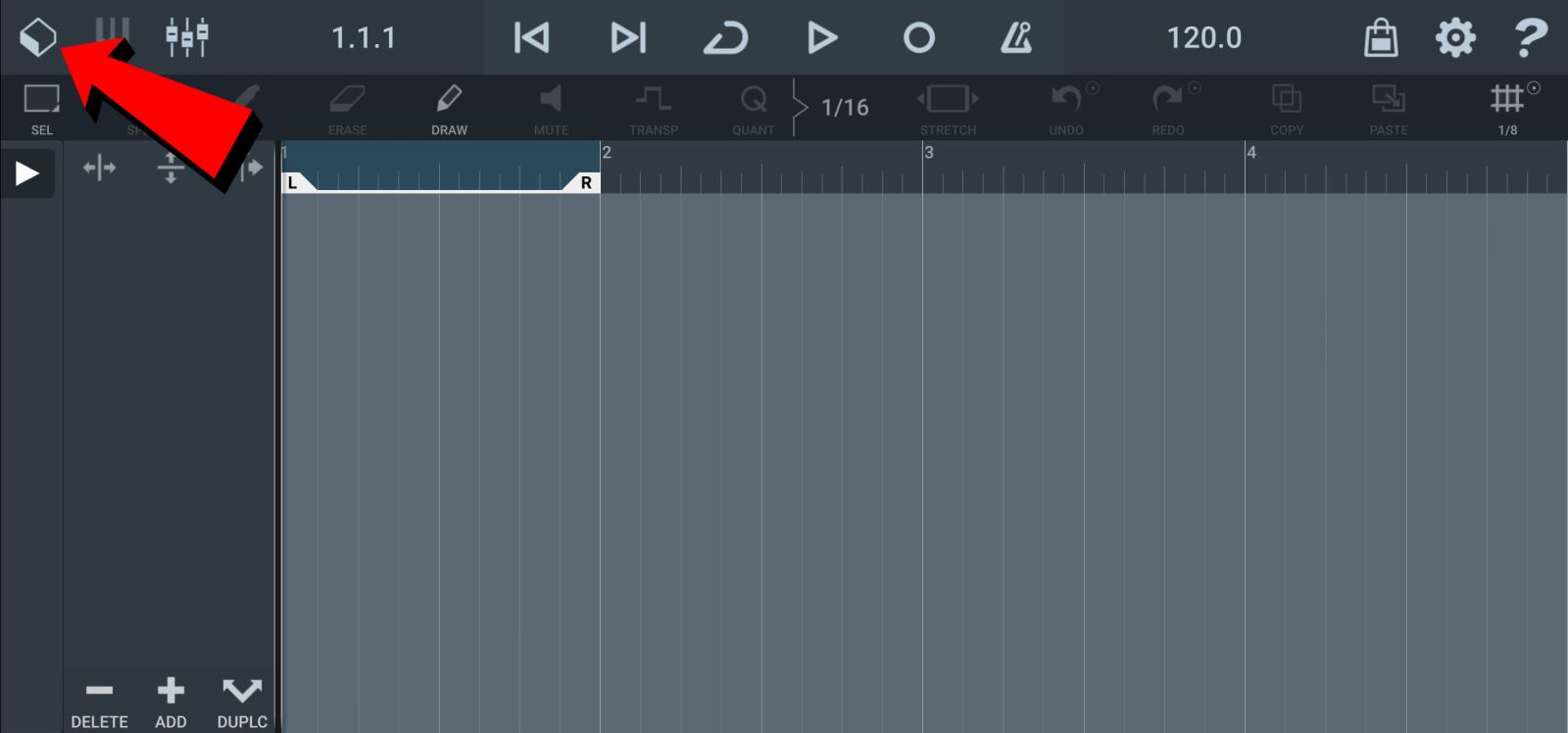
در صفحه ی جدیدی که باز میشه، روی گزینه Audio و سپس روی گزینه ی My Audio Files دو بار کلیک کنید.
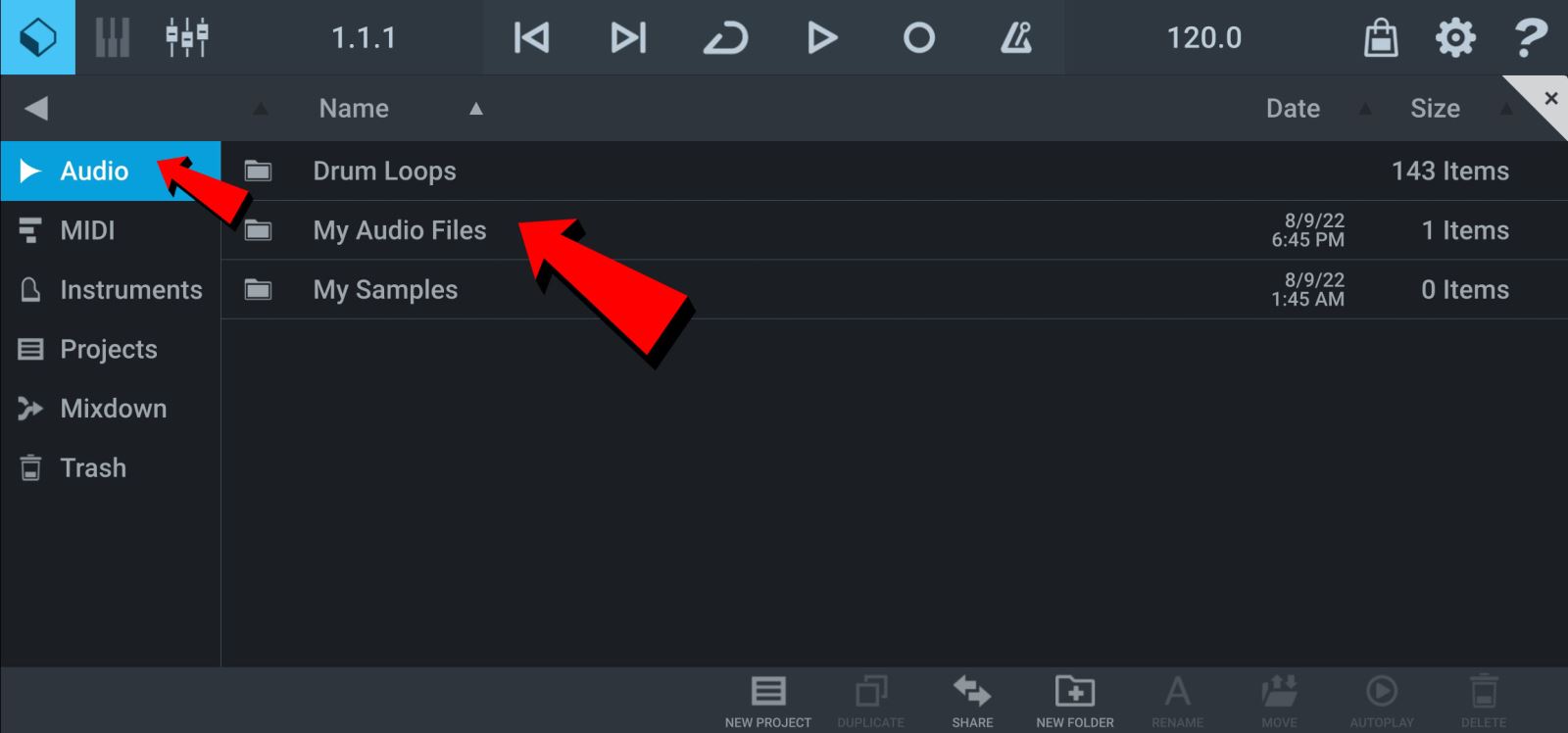
در صفحه ی جدید روی فایل بکینگ ترک دو بار کلیک کنید تا این فایل وارد محیط برنامه Cubasis بشه.
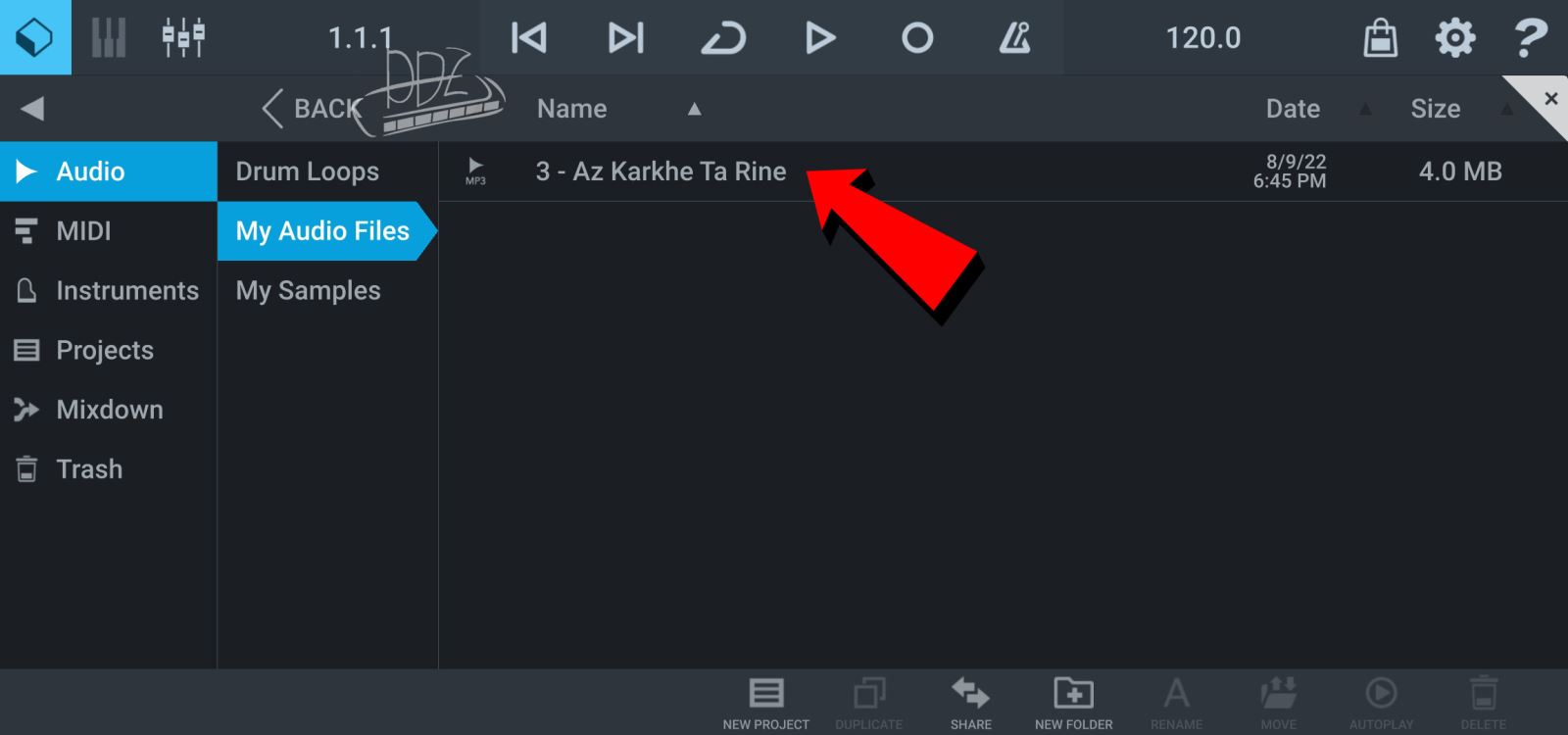
خب همونجور که در تصویر زیر میبینید، فایل صوتی بکینگ ترک با موفقیت در برنامه Cubasis قرار گرفت و در قالب یک Audio Track در Timeline داره دیده میشه. تمامی نرم افزار های صدابرداری به صورت لاین های مجزا، قطعات صوتی رو نشون میدن و در انتها تمام این لاین ها با هم ترکیب (میکس) میشن و خروجی نهایی گرفته میشه.
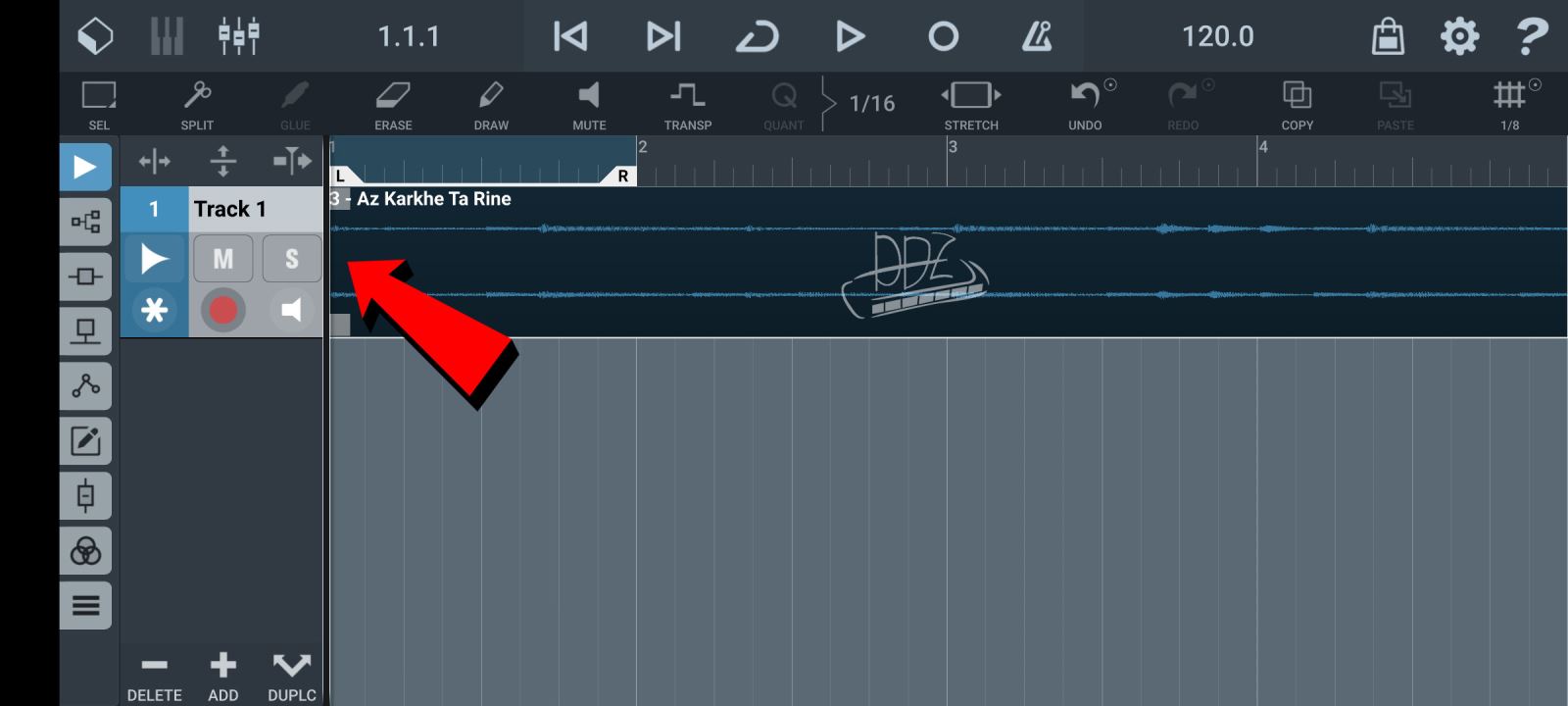
قدم هفتم: ایجاد یک لاین صوتی جدید برای ضبط صدای سازدهنی
خب تا اینجا بکینگ ترک رو وارد محیط برنامه ی Cubasis کردیم و در این مرحله میخوایم که لاین صوتی جدید بسازیم تا صدای هارمونیکا رو روی این لاین ضبط کنیم.
جهت انجام این کار در ابتدا روی گزینه ی Add و سپس روی گزینه ی Audio میزنیم.
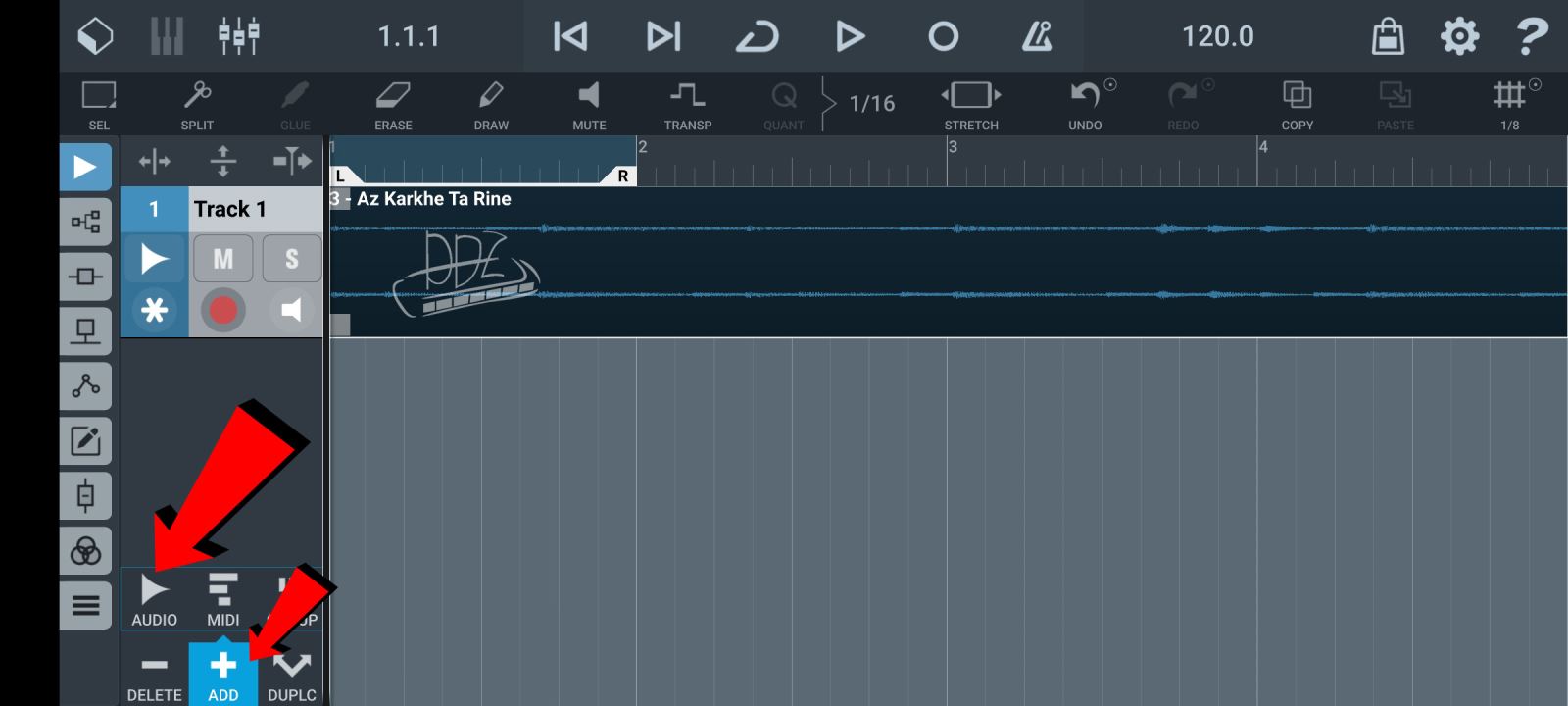
همینطور که میبینید اینجا یک لاین جدید با اسم Track 2 ساخته شد.
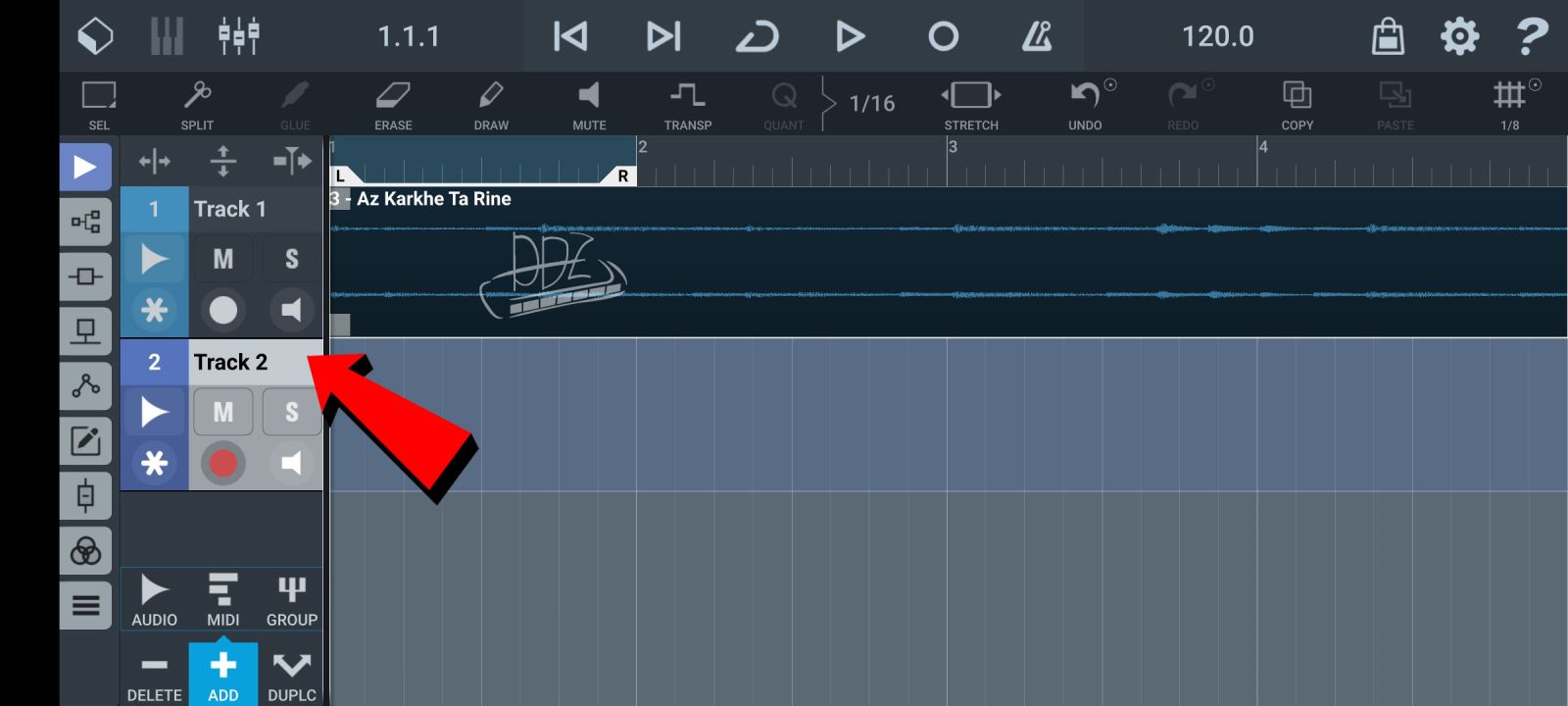
بسیار هم عالی! الان همه چی محیا هست تا دکمه ی ضبط رو بزنیم و شروع کنیم به نوازندگی سازدهنی روی این بکینگ ترک تا کار رو برای ما روی همین لاین صوتی ضبط کنه.
فقط حتما در نظر داشته باشید، که در حین ضبط کردن حتما باید از هدفون استفاده کنید. به این صورت که یک طرف هدفون رو گوشتون باشه و یک طرف دیگه هم کنار باشه تا صدای ساز زدن خودون رو بشنوید.
و نکته ی خیلی مهم دیگه این هست که حتما از هدفون استفاده کنید نه هدست! یعنی هدفونی که هیچ میکروفونی نداره. چون صدای سازدهنی باید از طریق میکروفون شما برداشت بشه.
قدم هشتم: ضبط صدای سازدهنی
خب حالا همه چی محیا هست تا دکمه ی ریکورد رو بزنید و صدای ساز دهنی رو روی بکینگ ترک ضبط کنید. پس مثل شکل زیر دایره ی تو خالی بالای صفحه رو بزنید تا شروع به ضبط صدای هارمونیکا کنه.
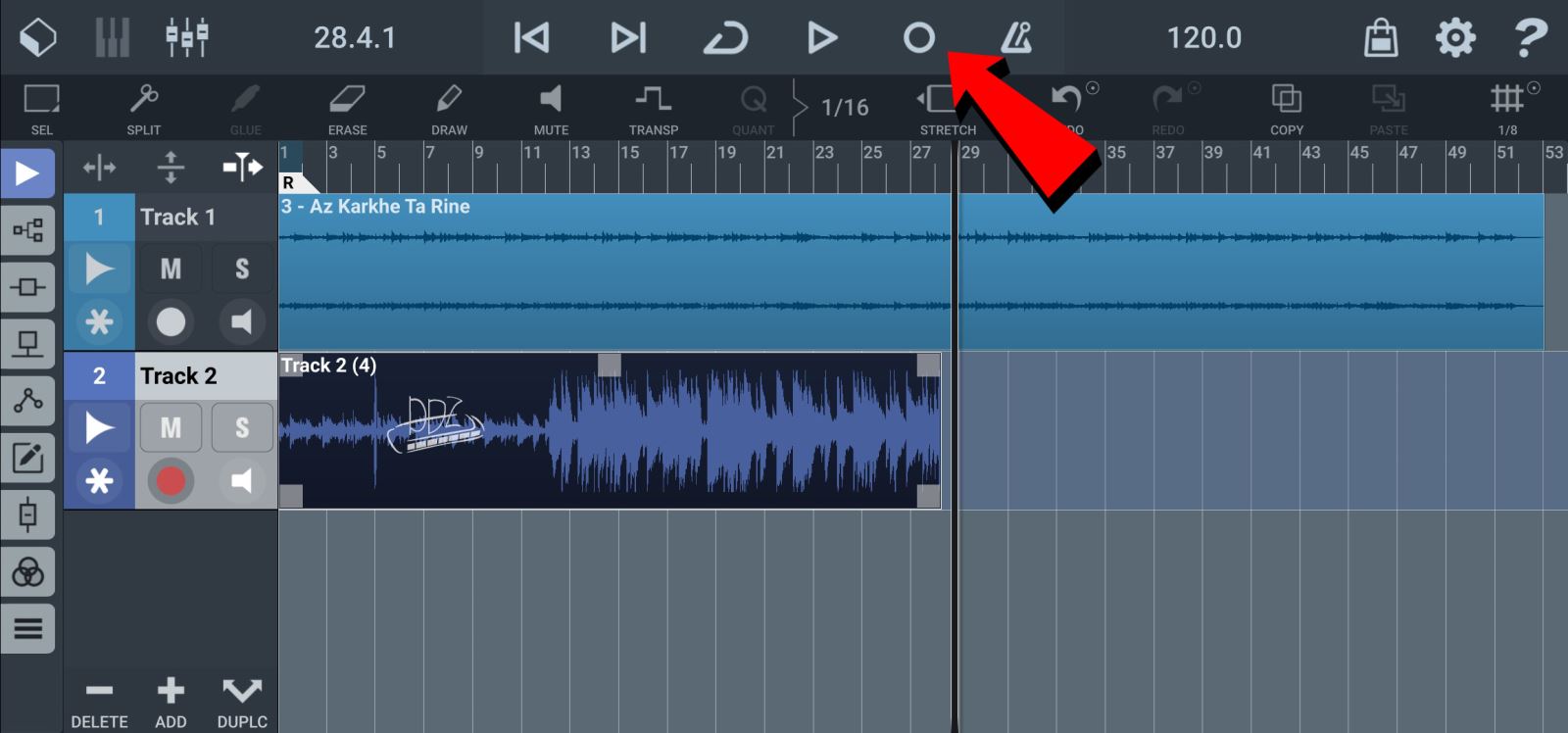
پس از اینکه ضبط صدای هارمونیکا به پایان رسید، روی دکمه ی Record (دایره ی توخالی بالای صفحه) و سپس روی دکمه ی Play کلیک کنید تا ضبط و پخش قطعه به طور کل خاتمه پیدا کنه.
.jpg)
خب حالا ضبط صدای ساز دهنی روی بکینگ ترک خاتمه پیدا کرده و میخوایم ابتدای صدای سازدهنی رو قطع کنیم تا در فایل نهایی، صداهای اضافی در ابتدای قطعه وجود نداشته باشد. برای این کار انگشت خودمون رو روی لاین صدای سازدهنی قرار میدیم و به هر میزان که مایل هستیم اون رو به عقب و جلو حرکت میدیم.
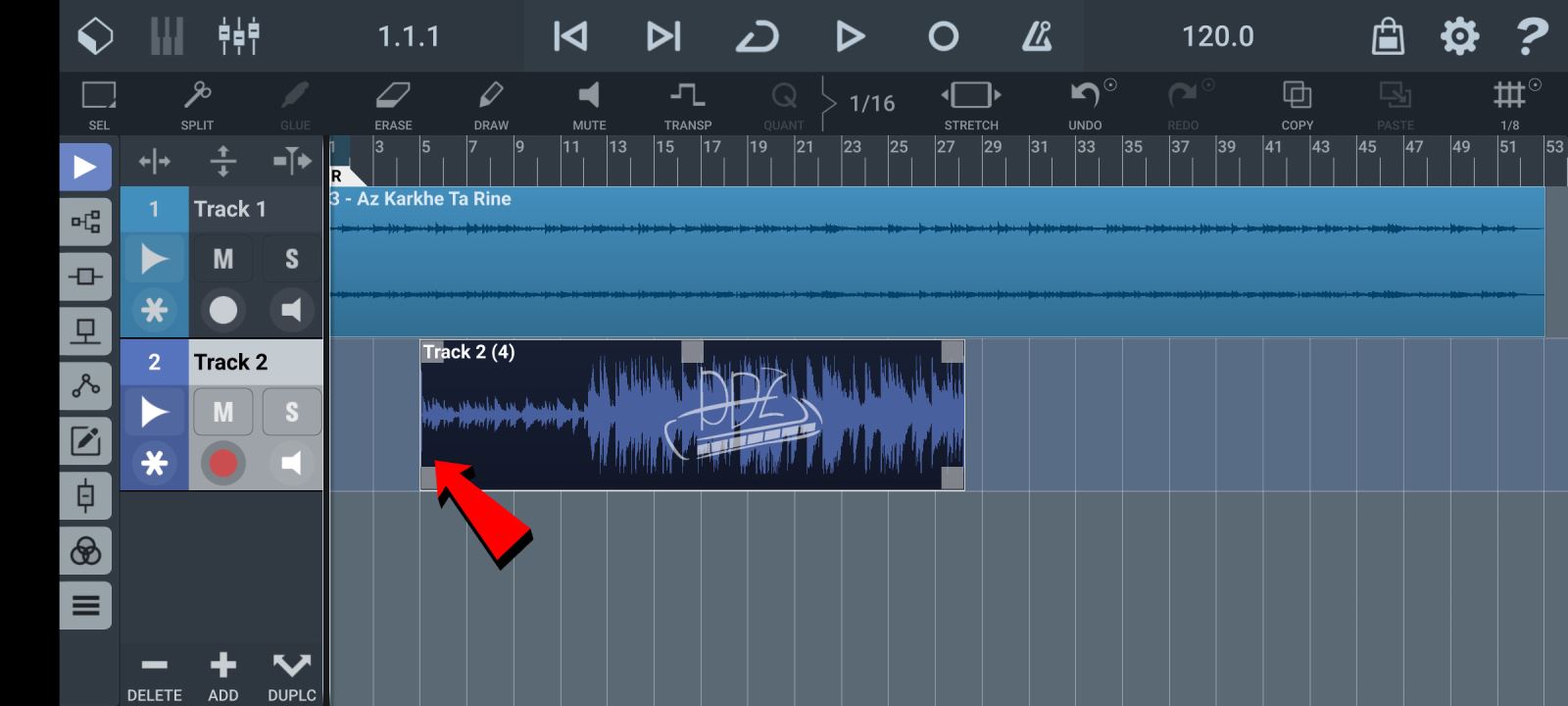
قدم نهم: خروجی گرفتن صدای نهایی
اگر تمام مراحل زیر رو به دقت انجام داده باشین، الان وقت این هست که نتیجه ی نهایی کار رو با هم بشنویم. به این عمل در نرم افزار های صدابرداری Export گرفتن گفته میشه و به معنی این هست که صدای بکینگ ترک بهمراه صدای ساز دهنی میکس میشه و در نهایت یک فایل خروجی از ترکیب این دو صدا برای ما تولید میشه.
برای این کار ابتدا روی باکس گوشه سمت چپ بالای تصویر کلیک کنید.
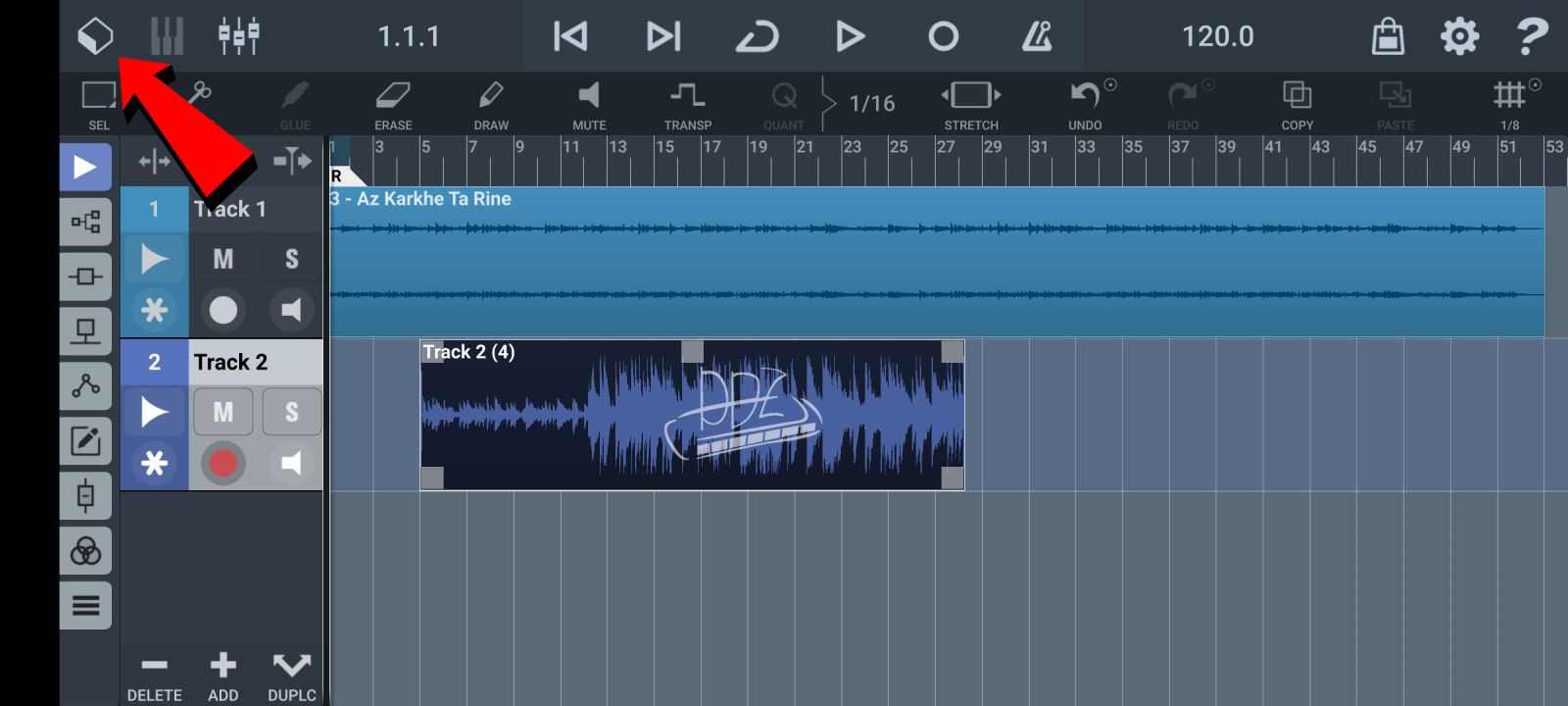
در صفحه ی جدید ابتدا روی گزینه ی Mixdown و سپس روی گزینه ی Create Mix Down کلیک کنید.
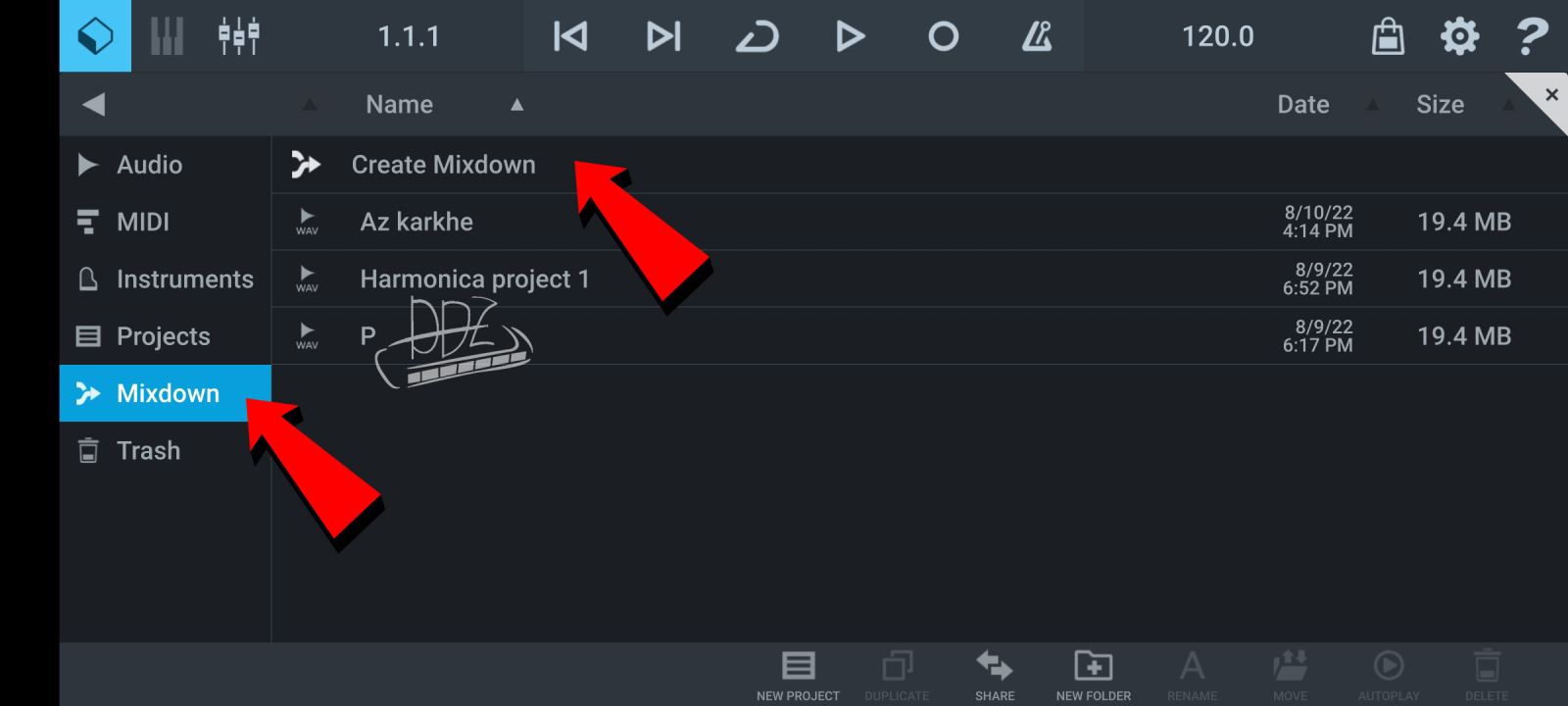
برای فایل نهایی خود یک اسم تعریف کنید و سپس گزینه ی Start Mixdown را بزنید.
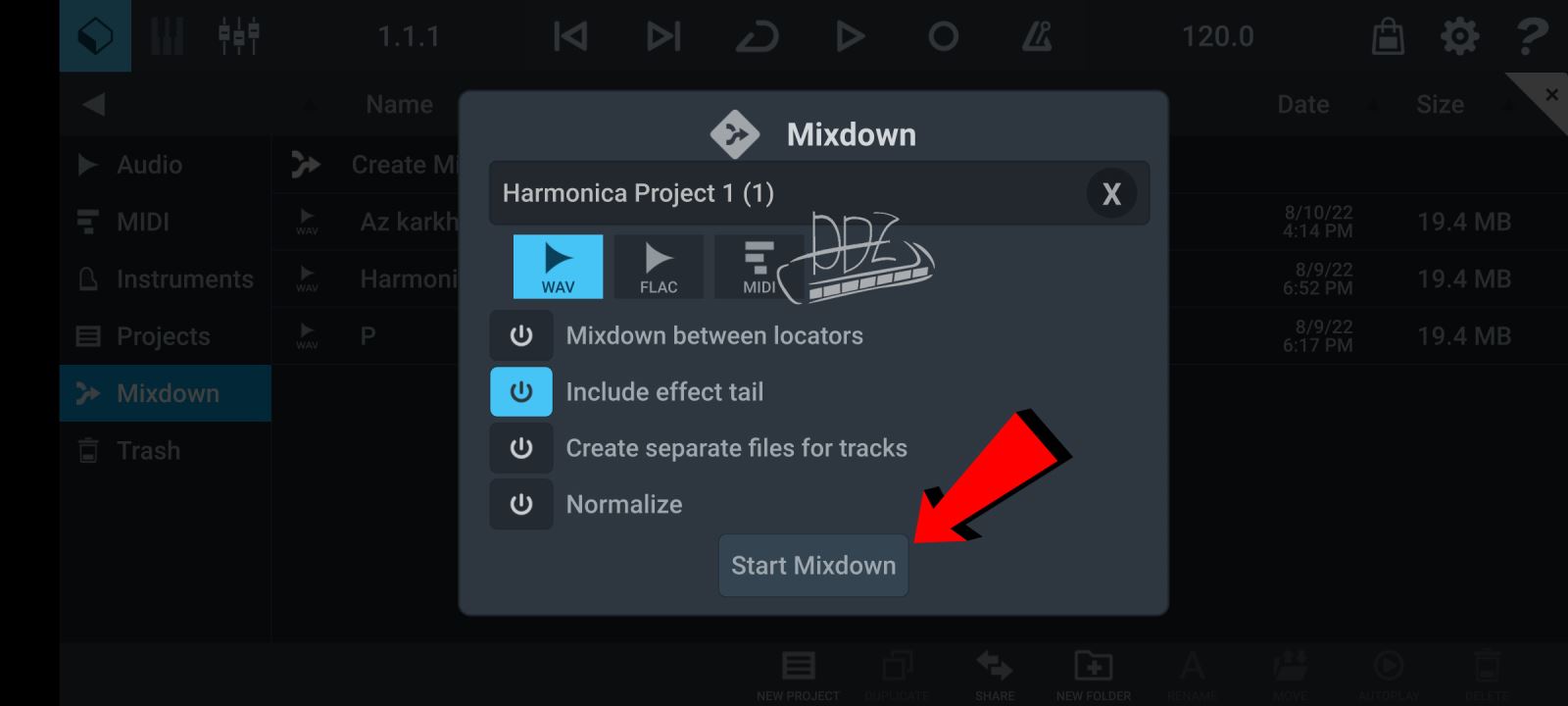
تبریک میگم! میتونید فایل نهایی را در قسمت مدیریت فایل های گوشی و در مسیر زیر پیدا کنید.
فولدر Cubasis را باز کنید، سپس فولدر Mixdown را باز کنید. فایل شما در این فولدر قرار دارد.